Детализация лица
Не бывает кожи без дефектов, таких как, например, морщинки или складки, поэтому мы можем добавить их немного на нашу модель при помощи кистей DamStandard, Standard и Inflate. Кисть Inflate — это очень полезный инструмент, который позволяет вам смыкать или раздувать линии, которые вы сделали при помощи кисти DamStandard, создавая более реалистичный эффект.
Инструмент Morph Target полезно использовать, если вы хотите создать некую асимметричность без стирания шума, который вы добавили на предыдущем шаге. Чтобы воспользоваться им, перейдите в Tool > Morph Target > StoreMT, это означает, что всё что вы добавили на ваш меш, будет стёрто при помощи кисти Morph, т.е. оно будет стирать лишь то, что вы сделаете после включения StoreMT. Также вы можете удалять Morph Targets (DelMT), и сохранять столько раз, сколько вы пожелаете.
Чтобы получить мелкую текстуру, как например, поры, используйте Alpha, применённую к кисти Standard, при помощи DragRect stroke, что позволит вам рисовать одиночные экземпляры алфа кисти, проводя мышью от центра. Это позволяет получать различные размеры в разных местах, что идеально для создания таких текстур, как кожа. Morph Target здесь особенно полезен, так как позволяет чистить области, где не должно быть пор или складок.

Добавление небольших дефектов
Настройки Morph Target
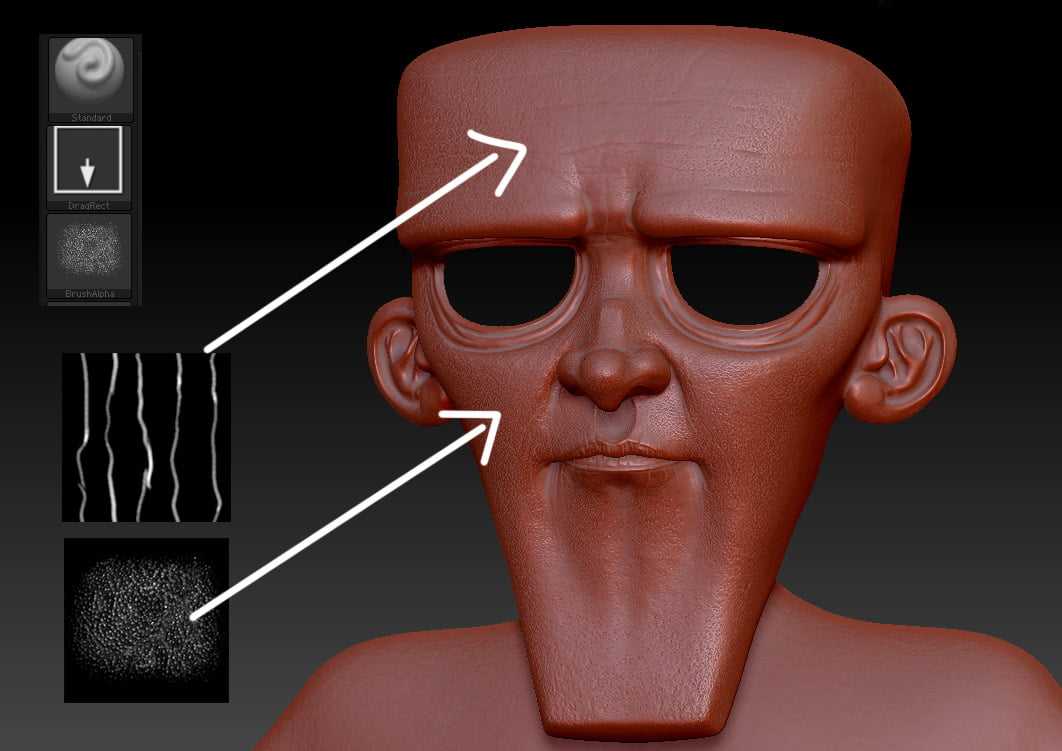
Добавление небольшой текстуры, с разным масштабом
Окончательное изображение

Программное обеспечение: Photoshop CS3 и выше.
Откройте файл «Woman». Используйте инструмент «Быстрое выделение», чтобы выделить фон вокруг лица женщины:

Шаг 2
Добавьте к фону маску слоя (Слой> Маска слоя> Показать все). Нажмите D, чтобы установить раскладку цветов по умолчанию и кликните в палитре слоев на маске слоя, чтобы выбрать ее. Теперь нажмите Alt + Backspace, чтобы залить выделение черным цветом. Теперь у вас должно остаться видимым только лицо:

Шаг 3
Создайте новый слой (Ctrl + Shift + Alt + N) и перетащите его ниже фонового слоя. Выберите инструмент «Градиент» и при черном и белом, заданными в качестве цветов текста и фона соответственно (для этого нажмите D), создайте градиент, как показано на рисунке ниже. При прочерчивании направления градиента вы можете удерживать нажатой клавишу Shift, чтобы градиент был строго вертикальным:

Шаг 4
Откройте файл «texture1». Выделите все (Ctrl + A) и скопируйте (Ctrl + C).
Вернитесь к основному документу и вставьте текстуру (Ctrl + V). Удерживая нажатой клавишу Alt, кликните мышью между слоем текстуры и фоном, чтобы подрезать текстуру под основной слой:

Измените режим смешивания слоя с текстурой на «Умножение»:

Шаг 6
Добавьте к слою текстуры маску слоя (Слой> Маска слоя> Показать все). Выберите мягкую кисть и закрасьте в маске слоя черным цветом области вокруг глаз, рта и шеи:
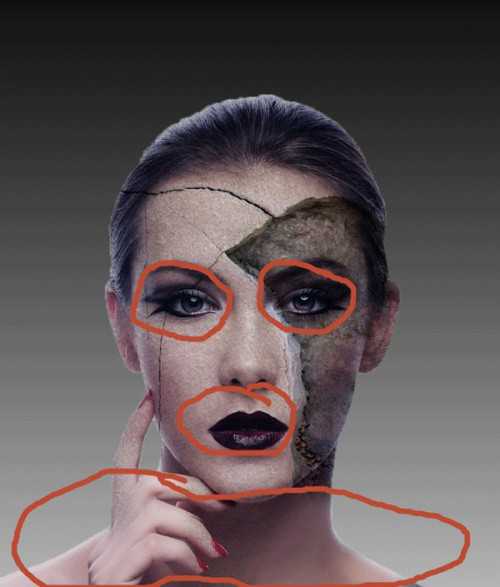
Шаг 7
Продублируйте слой с текстурой (кликните на нем, чтобы выбрать, и нажмите Ctrl + J) и переместите копию, как показано на рисунке ниже:
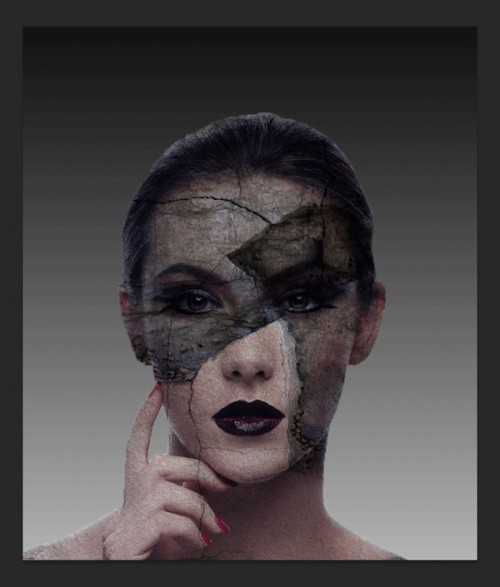
Шаг 8
Нажмите в палитре слоев на маску слоя и залейте ее черным цветом. Черной кистью проявите нижнюю левую часть шеи (как показано на рисунке ниже):

Шаг 9
Снова продублируйте слой с текстурой и на этот раз переместите его вверх и вправо. В маске слоя проявите только область внизу шеи — для этого сначала залейте маску черным цветом, а затем зарисуйте белым области, которые вы хотите проявить:

Создайте новый слой и подрежьте его под слой текстуры под ним. Выберите инструмент «Клонирующий штамп» и возьмите образец для клонирования где-нибудь в области выше правого глаза женщины. Закрасьте клонированным образцом брови женщины:

Откройте файл «texture2». Выделите все и скопируйте. Вставьте текстуру в документ. Подрежьте слой с текстурой под слой с закрашенными бровями, расположенный ниже, и уменьшите непрозрачность текстуры до 79%:
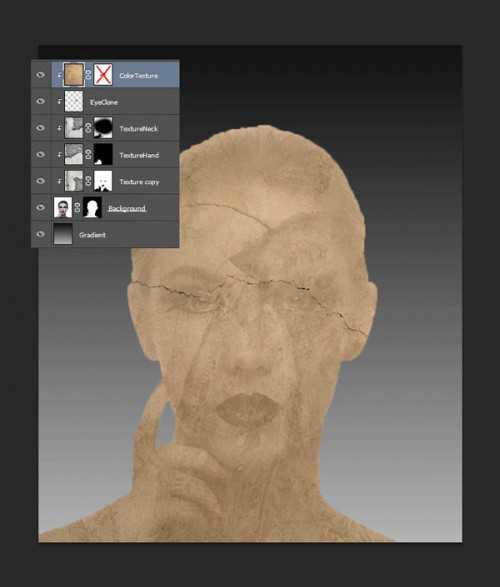
Измените режим смешивания нового слоя текстуры на «Умножение». Добавьте маску слоя и закрасьте черной кистью область вокруг глаз, чтобы скрыть их:

Откройте файл «texture3». Скопируйте все и вставьте в документ. Измените режим смешивания слоя на «Перекрытие» и уменьшите «Непрозрачность» до 48%:

Добавьте маску слоя для только что добавленной текстуры и залейте ее черным цветом. В маске слоя белой кистью закрасьте лицо женщины, чтобы проявить его:
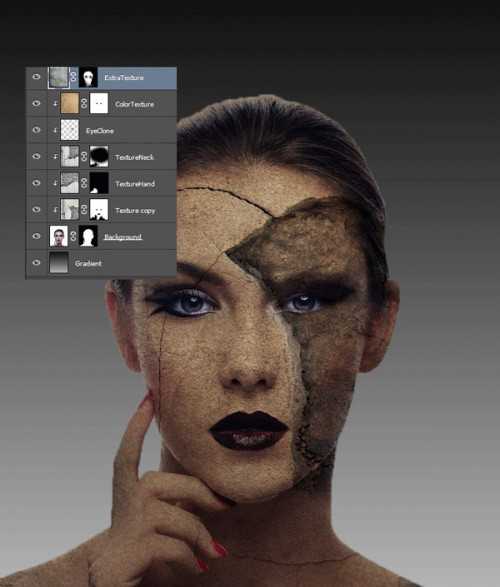
Создайте новый корректирующий слой «Кривые» (Слой> Новый корректирующий слой > Кривые) и примените настройки, приведенные на рисунке ниже, чтобы увеличить контрастность и яркость:

Создайте новый корректирующий слой «Цветовой тон / Насыщенность» (Слой> Новый корректирующий слой> Цветовой тон / Насыщенность) и примените для него настройки, приведенные на рисунке ниже, чтобы изменить тон и увеличить насыщенность:
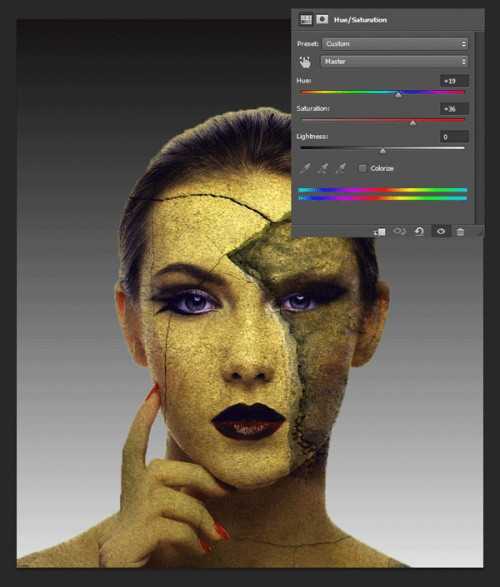
Блокировка ZBrush и Dynamesh
Затем я открываю ZBrush, чтобы начать блокировку, и обычно начинаю с очень низкополигональной базовой сетки. Эта базовая сетка состоит из почти примитивных форм, и, сохраняя ее низкополигональную, я могу легко трансформировать формы. Кроме того, поскольку на базовой сетке нет заранее созданных деталей, это позволяет мне немного попрактиковаться в скульптуре. Лучше всего начать с примитивной формы для обучения и практики. Тем не менее, я считаю, что эта низкополигональная базовая сетка является хорошим компромиссом между получением образовательных преимуществ от начала работы с примитивом и преимуществами скорости от начала работы с базовой сеткой.
Что касается формы головы, мне нравится использовать учебник Дэнни Мак 3D «Как лепить стилизованную голову в Zbrush» в качестве основы, но это один из многих-многих способов сделать это.
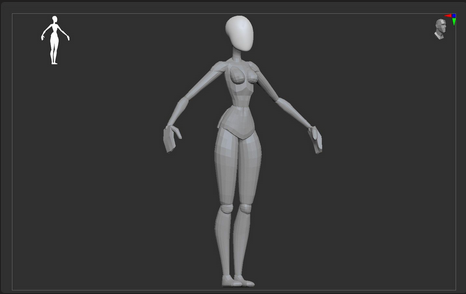
Из-за стилизованного характера не требуется безупречной анатомической точности. Но это не повод медлить с изучением анатомии. Чтобы персонажи выглядели правдоподобными, вам нужно основывать их на реальных формах человека. Таким образом, необходимо хотя бы базовое понимание анатомии. Ссылка – это ключ, и у меня всегда есть ссылки на анатомию, среди прочего, которые открываются на отдельном экране при скульптуре. Вы также можете увидеть некоторые из моих анатомических справок на изображении PureRef выше.
После того, как скорректированная базовая сетка пришлась мне по вкусу, я начинаю соединять формы. Здесь я бы использовал свои анатомические справочники и начал бы наращивать или вырезать там, где будут располагаться мышцы, кости и жир. Мне также нравится на ранних этапах создавать лица своих персонажей, поскольку это помогает мне увидеть жизнь в персонаже, которого я создаю. Мне нужно увидеть, как этот персонаж живет и дышит, потому что, если я не верю в свой собственный характер, кто будет?

Детализация одежды
Чтобы создать текстуру и детализацию для одежды, вы можете использовать кисти Standard, DamStandard и Inflate, и технику из шага 02. Придерживайтесь простоты, не стоит слишком усложнять одежду. Чтобы сделать швы, используйте кисть DamStandard, чтобы создать прорезь, а затем пройдитесь по этой прорези кистью Inflate, это придаст более реалистичный вид. Не усложняйте слишком сильно складки и морщинки, используйте вам собственный референс одежды, чтобы смотреть где материал собирается или сгибается. Вы всегда можете вернуться и сделать больше складок, после того как придадите персонажу позу.

Детализация рубашки

Детализация штанов

Детализация туфель
Как сделать текстуры?
Для создания текстур используются два основных метода:
- отрисовка растровых изображений в графическом 2D-редакторе — например, Adobe Photoshop;
- создание рельефных 3D-текстур в трехмерных графических редакторах — в частности, Adobe Substance 3D Designer, Autodesk Mudbox, The Foundry Mari, 3D-Coat.

Примеры текстур. Источник
Часто на практике 2D- и 3D-технологии комбинируются для создания максимально реалистичных текстур. Процесс текстурирования имеет различную сложность в зависимости от того, насколько проработанной и детализированной должна быть поверхность виртуального объекта. Например, для «мультяшной» анимации в стиле Pixar глубокой визуальной проработки предметов окружения, персонажей и поверхностей не требуется. Однако, чтобы создать фотореалистичные фактуры с различными эффектами состаривания, влияния погодных условий и т.д., понадобятся карты высот, отражений, бликов, затемнений, которые значительно усложняют процесс 3D-моделирования.
ИСКРА — неделя знакомства с дизайн-профессиями 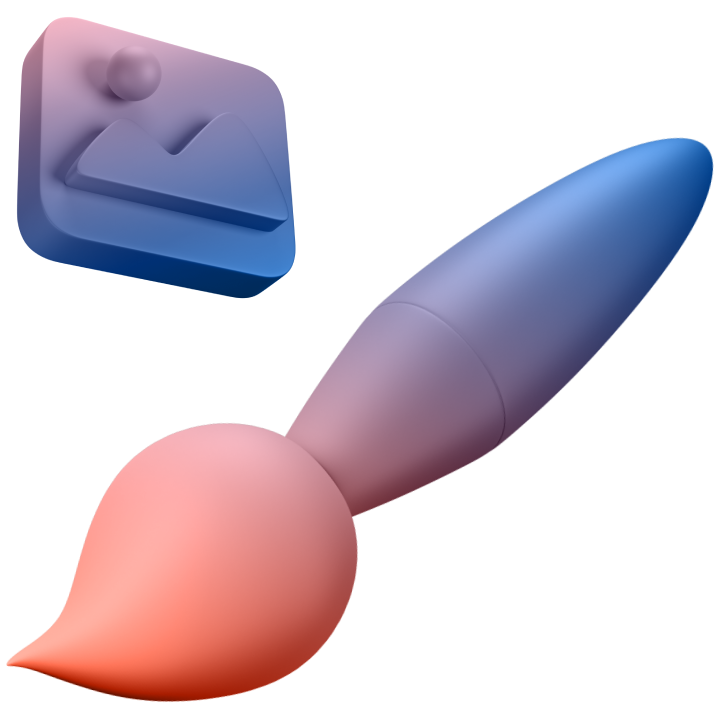
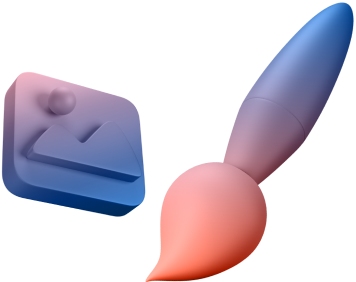
бесплатно
ИСКРА — неделя знакомства с дизайн-профессиями
7 дней, которые разожгут в вас искру интереса к дизайну. Получайте подарки каждый день, знакомьтесь с востребованными профессиями и выберите ту, которая подойдет именно вам.
разжечь искру
Другие термины на букву «Т»
ТаймлапсТипографика
Детализация, УФ-картирование и полипайн
Пора начинать добавлять детали! Наверное, это мой любимый этап. Я стараюсь добавить столько уровней, сколько мне нужно, чтобы поддерживать любую скульптурную деталь, которую я хочу добавить. Однако я должен иметь в виду, какие детали лучше добавить с помощью текстурирования, а также об аппаратных ограничениях, которые есть на моем ПК среднего уровня. Я обнаружил, что как только я приближаюсь к 50 миллионам полигонов в одном инструменте ZBrush, мой компьютер начинает работать с трудностями и влияет на эффективность моей работы. Я не часто перехожу за пределы 50 миллионов, но когда я это делаю, я пытаюсь разбить персонажа на несколько файлов для лучшей производительности (и файлов сохранения меньшего размера, более быстрой загрузки и т. Д.).
Мне нравится использовать слои при добавлении деталей, таких как морщины, строчки, поры кожи и т. Д., Потому что они неразрушающие. Но у слоев также есть предостережения, о которых вам нужно знать. Например, вы не должны добавлять новые уровни подразделения при использовании слоев, и вы не можете разделить или объединить подинструменты, иначе вы потеряете существующие слои. Кроме того, смешивание значений MRGB в нескольких слоях может вызвать искажения цвета.
Создание естественных морщин – это все еще та область, с которой я борюсь каждый раз. У меня есть альфы и кисти, которые я собирал годами, но часто я леплю вручную, как это было с Вероникой.
Для пор я использую бесплатные кисти для кожи, предоставленные Рафаэлем Соуза. Я сохранил простую вариацию пор с базовой формой пор по всему телу, а затем добавил несколько растянутых пор, где это необходимо (вокруг глаз, рта, лба и т. Д.). Интенсивность остается низкой, так как я не хочу, чтобы слишком много деталей микроповерхности запутывали персонажа.
На этом же этапе я добавил детали к оружию. Чтобы сохранить стилизованный упрощенный вид персонажа, я свел детали оружия к минимуму. Для верхней камеры я замаскировал области, которые хотел вдавить, перевернул маску и использовал трехмерную штуковину, чтобы вдавить области, придавая геометрические детали. Что касается нижней половины, я вылепил там, где находятся молдинги пальцев, и использовал функцию поверхностного шума с маской, чтобы создать рисунок шума на рукоятке.

Как только детали будут готовы, я создаю UV-карту в Maya. Когда все импортировано в Maya, я использую «3D Cut and Sew UV Tool», чтобы начать выбирать, какие края будут швом UV. Здесь применяются типичные правила УФ-излучения: держите их подальше от глаз, насколько это возможно, и там, где в реальной жизни могут существовать швы. Последняя сетка, используемая в Marmoset Toolbag 3, была сеткой уровня анимации, поэтому я не слишком беспокоюсь о жестких или мягких краях, поскольку большее количество полигонов сделает жесткие и мягкие края незначительными.
Когда все швы наложены, я открываю UV Toolkit и начинаю разворачивать. На вкладке «Развернуть» я использую кнопки «Развернуть» и «Оптимизировать», чтобы развернуть только что созданные УФ-оболочки. Обычно этих двух функций будет достаточно, но иногда для правильного выполнения требуются ручное вырезание, шитье и манипуляции.
Чтобы добиться точной плотности текстуры, я выбираю все развернутые UV-развертки и перехожу на вкладку «Transform», а рядом с «Texel Density (px / unit)» нажимаю кнопку «Get», затем кнопку «Set». Меня не беспокоит UDIMS или количество наборов текстур здесь. Я использовал один набор UV для сабтула ZBrush, который был создан ранее, и я стараюсь держать UV-оболочки одной и той же геометрии относительно близко друг к другу в пределах границы 0-1.

Как только UV-развертки нанесены на карту, я переношу все меши из Maya обратно в ZBrush. Я использую инструмент «UV master», чтобы скопировать и вставить UV из меша Maya в скульптуры ZBrush с высоким разрешением. После этого я проверяю, что UV были правильно перенесены с помощью функции «New from UV Check» на вкладке «Текстурная карта».
Я обработал персонажа базовым проходом цветов с помощью Polypaint, пока сетка все еще симметрична, и это было дополнительно доработано в Substance Painter. Наивысшим приоритетом для рисования сетки была кожа. Matt Thorup, Follygon, Flipped Normals и т. Д. У всех есть ресурсы в Интернете для рисования кожи в ZBrush, которые я использовал сам. Используя распылительную кисть с включенными только значениями RGB, я нарисовал кожу, накладывая цвета друг на друга на основе цветовых зон лица.

Рисование кожи
Первое, что надо сделать, это применить белый цвет к модели color > select white color > FillObject. Настройте кисть Standard на Color Spray, поставьте текстуру вен на Alpha и выберите светло-красный цвет. Используя эти настройки, распылите цвет по всему лицу
Повторите процесс с фиолетовым, но на этот раз фокусируйте внимание на области рта и глаз. Наконец сделайте это ещё раз с тёмно-зелёным цветом
Это придаст вашей модели реалистичность, при этом разнообразив базовый цвет кожи.
Как цветовая вариация вас будет устраивать, вы можете начать рисовать тона кожи. Настройте кисть Standard аналогично, но используйте ту же альфу, что и для пор, вместо альфы вен (vein Alpha). Начните с базового цвета, затем повторите дважды с более светлым тоном для светлых участков, и в конце с более тёмными тонами для теней.
Когда света и тени будут добавлены, вы можете добавить немного цвета на лицо вашего персонажа. Добавьте немного красного вокруг глаз, рта и носа, жёлтого на лоб и синевато-серого на нижнюю часть лица, чтобы подчеркнуть щетину. Вы можете также добавить какие-то другие дефекты, как например, пятна, родинки или шрамы. Я использую подобный процесс для раскраски рук. Я крашу только те участки, которые должны показываться в камере, вот почему я покрасил только голову и руки.
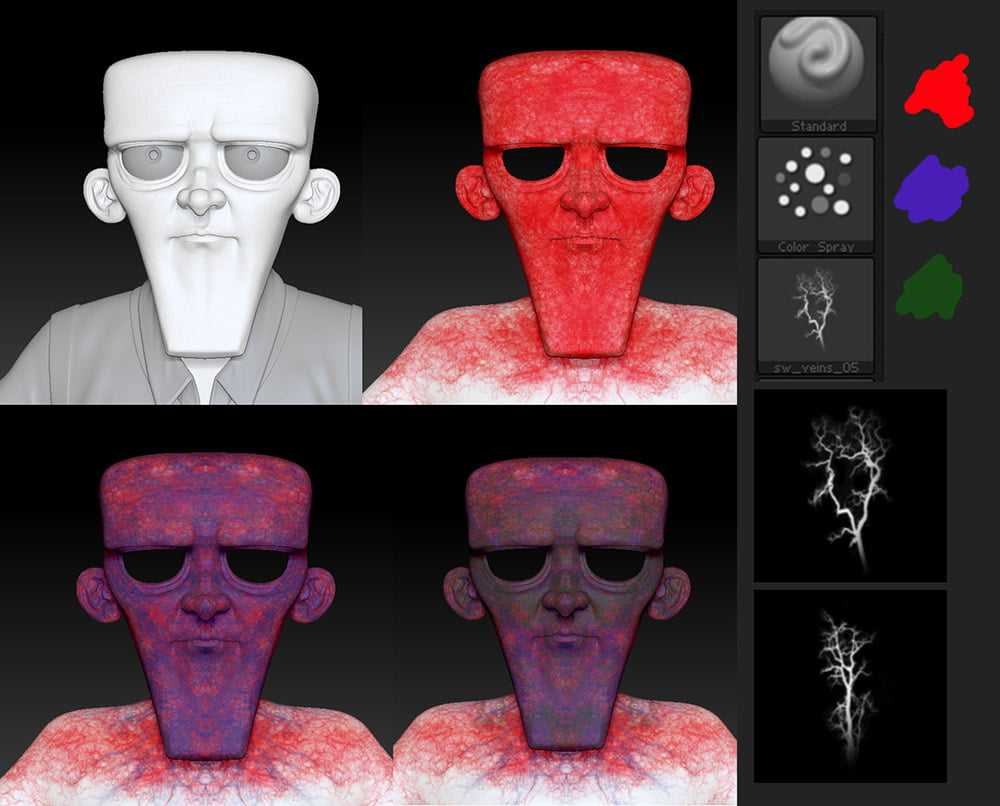
Создание разнообразия базовых цветов
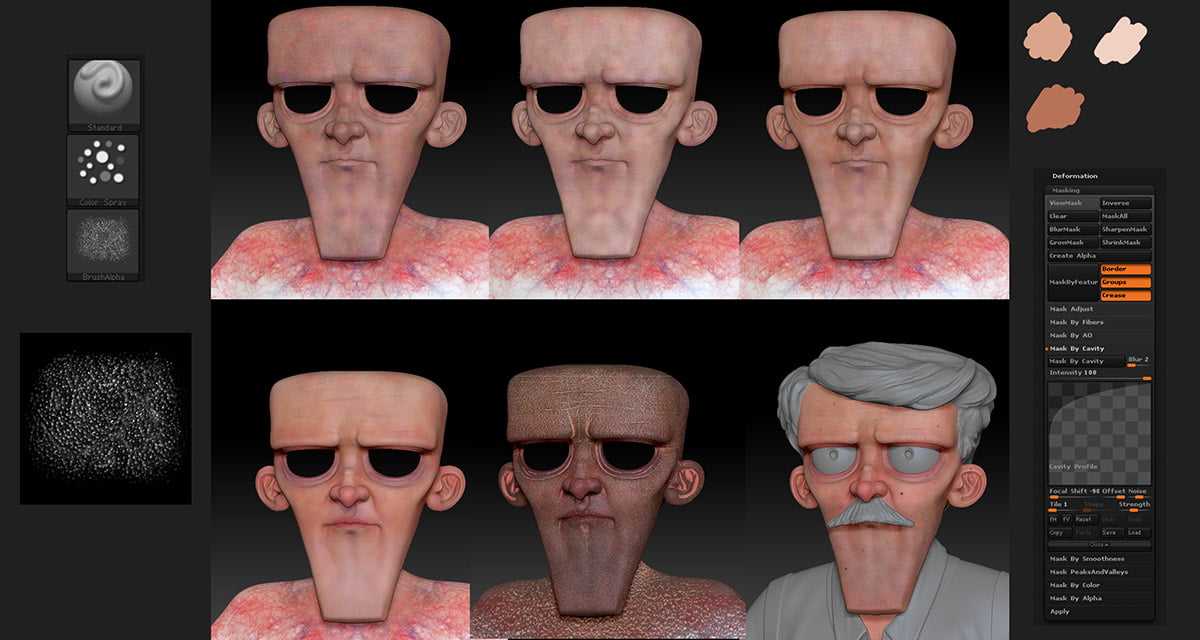
Построение тонов кожи

Использование аналогичного процесса для рисования кистей рук
Окружающая среда
Что касается агента Вероники, то еще один аспект, который я хотел решить, заключался в создании небольшого окружения для персонажа, вроде диорамы. Я представил себе темный городской переулок, малую глубину резкости, с оттенком нуара на изображении. Возможно ненасыщенная или полутоновая шкала вместе. Поскольку я знал, что окружающая среда будет не в фокусе, я сохранил ее как можно более низкополигональную и полагался на текстуры для детализации.
Я заблокировал сцену в Maya и создал плоскую заднюю стену с намерением вставить изображение, чтобы имитировать переулок, продолжающийся вдалеке.

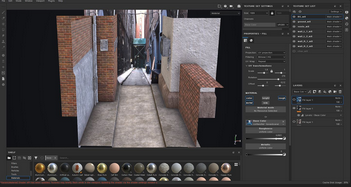
Блок аут был импортирован в Substance Painter для текстурирования. Я полагался на настройку процедурных и умных материалов для сцены. Материалы и компоновка окружения, как и у персонажа, были изменены на протяжении всего создания Вероники.
Surface > noise
Для шерсти жилета нам нужно сымитировать вязанную шерсть, для этого вам сначала нужно создать UV, для этого предмета одежды (смотреть предыдущий шаг), после этого вы можете следовать процессу из шага 01, где мы создавали поры лица. Найдите бесшовное фото вязанной шерсти и перейдите в Tool > surface > Noise >Edit, это откроет окно редактирования шума. В нижнем левом углу будет миниатюра с Alpha On/Off, если вы кликните на неё, вы сможете импортировать фото. Когда ваше фото будет импортировано, кликните на кнопку UV, а затем настройте слайдеры Alpha Scale и Strength, пока вы не получите красивый вид текстуры. Вам не надо текстурировать весь свитер, так что вы можете маскировать области, которые не хотите покрывать текстурой шерсти. На этом вторая часть окончена, в следующей части мы рассмотрим текстурирование и покраску более детально.
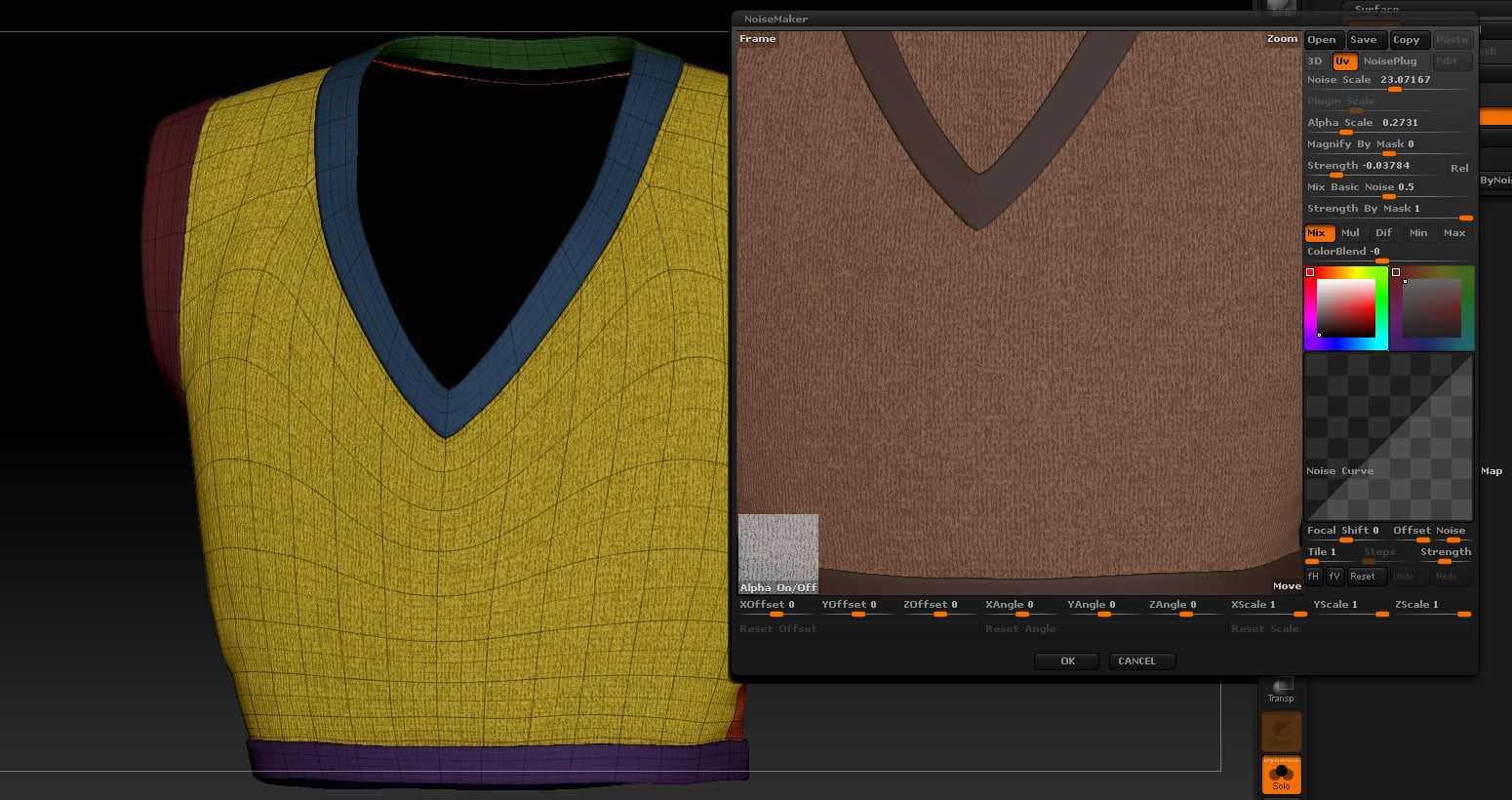
Применение фотографии в качестве шума для добавления текстуры

Маскируя некоторые участи, вы можете защитить их от текстурирования

Соединение всего воедино
Урок был взят и переведён с сайта: 3dtotal.com.
Текстурирование Substance Painter
Теперь, когда Вероника позирует, пришло время текстурировать в Substance Painter! При экспорте в Substance Painter я выбираю уровень подразделения, который представляет собой сочетание «не слишком низкополигональная, чтобы вы видели блочность» и «не настолько высокополигональная, чтобы файлы сетки были огромными и слишком сильно повлияли на производительность в будущем». Этого уровня полигональной плотности недостаточно для захвата мельчайших деталей поверхности, таких как поры. Но для ломки силуэта достаточно деталей среднего размера. Я экспортирую эту низкополигональную сетку (она не НИЗКАЯ, но для этой статьи я буду называть ее низкополигональной сеткой) и высокополигональную сетку с полным разрешением как отдельные файлы FBX для запекания. Я также экспортирую любые текстуры polypaint, сделанные в ZBrush.
Внутри Substance Painter я создаю проект PBR Roughness Metallic с низкополигональной сеткой. Затем я запекаю все доступные карты с помощью высокополигональной сетки. Основные геометрические элементы, такие как тело или волосы, платье, запекаются с разрешением текстуры 4K, тогда как более мелкие аксессуары, обувь и т. Д. Выполняются с разрешением 2K. Когда запекание завершено, я начинаю с подключения цветовых карт, которые были сначала экспортированы из ZBrush. Как упоминалось ранее, они будут использоваться в качестве базы. Текстурирование в Substance Painter великолепно, так как его система слоев похожа на Photoshop и относительно проста в освоении.
Что касается кожи, поверх слоя с цветной текстурой, окрашенного полиприсами, я создал слой-заливку с маской полости, созданной в ZBrush с функцией «маска полости». Этим слоем я затемняю полости более темным цветом кожи и немного увеличиваю шероховатость. Я также уменьшаю общую интенсивность слоя, чтобы эффект был едва заметным. Кроме того, я создал отдельные слои для губной помады, подводки для глаз и теней для век, которые были нарисованы вручную. Я сделал слой для внутренней стороны ее глазниц и рта с меньшим значением шероховатости и два подповерхностных рассеивающих слоя.
Чтобы активировать SSS в Substance Painter, вы должны добавить канал «Scattering» в настройках набора текстур, и вы найдете поле «scatt» в параметрах материала вашего слоя. Один из слоев SSS был нанесен на все тело, и значение SSS было установлено низким для слабого эффекта со светло-красным / розовым цветом.
 Второй слой SSS был специально для лица / головы. Маска SSS была нарисована вручную вокруг щек, ушей и носа и получила аналогичный красный / розовый / оранжевый цвет. Для обоих слоев SSS интенсивность цвета была снижена для создания едва уловимого естественного эффекта.
Второй слой SSS был специально для лица / головы. Маска SSS была нарисована вручную вокруг щек, ушей и носа и получила аналогичный красный / розовый / оранжевый цвет. Для обоих слоев SSS интенсивность цвета была снижена для создания едва уловимого естественного эффекта.
Для платья я хотел использовать материал, похожий на блестки, чтобы воссоздать блестящий образ. Я начал с поиска блесток или подобных материалов / текстур, доступных в Интернете, чтобы использовать их в качестве основы. Я попробовал несколько, но, в конце концов, ни один из них не удовлетворил меня, и мне пришлось придумать собственное решение. Чтобы имитировать искры, я создал новый слой заливки с альфа-каналом «Checker 2», установленным в качестве маски. Параметры были отрегулированы так, чтобы платье было покрыто неправильным черно-белым точечным рисунком, а белые точки сверкали при попадании света. Слой был установлен с крошечной высотой, нулевой шероховатостью и небольшим количеством металла, чтобы усилить блеск. Я добавил новый слой с текстурой ткани в каналы нормалей и шероховатости из пакета текстур Трэвиса Дэвидса, а также тонкий слой гранжа в цветовом канале, чтобы добавить немного 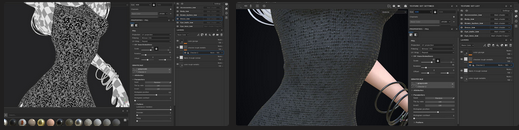 разнообразия.
разнообразия.
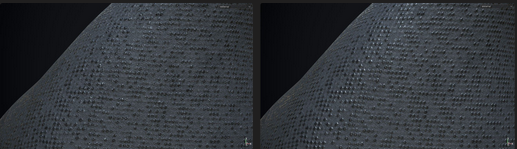 Оглядываясь назад, я должен был применить слой ткани с инвертированной альфа-каналом «Checker 2», который использовался для блесток. Таким образом, на сверкающие участки платья не повлияют нормали и шероховатость ткани. Это могло бы дать более чистое окончательное изображение, но, учитывая, насколько мала каждая искра, я не думаю, что это оказало бы большое влияние. Просто приятно иметь.
Оглядываясь назад, я должен был применить слой ткани с инвертированной альфа-каналом «Checker 2», который использовался для блесток. Таким образом, на сверкающие участки платья не повлияют нормали и шероховатость ткани. Это могло бы дать более чистое окончательное изображение, но, учитывая, насколько мала каждая искра, я не думаю, что это оказало бы большое влияние. Просто приятно иметь.
Слева: блестки, пораженные тканью нормально. Справа: ткань не влияет на искры.
В целом создание материала финального платья оказалось проще, чем предполагалось. Если вы помните, это был один из самых сложных аспектов персонажа, который я хотел решить при выборе концепции.
Система волос и ухода за волосами
Для моих типичных личных проектов я делал прическу после того, как персонаж был поставлен. Моделируя волосы в этой позе, мне не нужно беспокоиться о том, чтобы сделать каждую прядь в базовой позе A или T и затем позировать ее. Тем не менее, с агентом Вероникой, поскольку ее последняя поза сохраняет такое же положение головы, что и базовая поза A, я решил добавить волосы ранее. Это раньше придавало ей индивидуальность и чувство персонажа и помогало ей выглядеть «правильно».
Поскольку ее волосы имеют такой большой объем, заполнить их прядями было бы неэффективно, и с ними было бы трудно справиться. Итак, я разгладил сетку блока волос, чтобы использовать ее в качестве центральной массы, которую я могу добавить вокруг прядей и создать иллюзию густых волос.
Обычно мне нужно много попыток сделать прическу. Я пробовала разные расчески и разные техники, в конце концов остановилась на «Кисти DE HairTubes Brush» Дилана Экрен для всей ее сетки волос. Большинство щеток для волос, в том числе «DE HairTubes Brush», поставляются с несколькими типами щеток, которые меняют форму и количество прядей на один мазок. Мне нравится разнообразить форму прядей по всей длине волос, чтобы вы не заметили повторения. Тип кисти, который дает много прядей за один мазок, помогает добавить распущенные и выпавшие волоски для правдоподобия и распада силуэта.
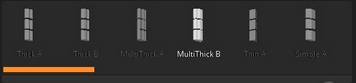
Типы щеток DE HairTubes Brush.
При нанесении мазков я включаю Lazy Mouse и корректирую кривой кистью, чтобы придать конусность концам и сделать среднюю часть прядей утолщенной. Затем я начинаю с вершины массы волос и рисую кривую, по которой должны спускаться волосы. Для прядей, которые начинаются от макушки, я повернул корни так, чтобы они загибались внутрь головы, и посадил их внутрь, чтобы получился пробор.

Перед перемещением любой из прядей я использую щётку-кисть, чтобы добавить дополнительный конус на обоих концах прядей. Корни останутся толще, чем концы, которые обычно имеют острый конец.
Чтобы закончить прическу, я автоматически группирую пряди, которые были сделаны многониточным типом, чтобы я мог выбрать каждую отдельную прядь. Я использую топологическую кисть перемещения или выбираю с помощью полигруппы, чтобы перемещать мини-пряди, чтобы придать объем и разнообразие ее волосам. И Дилан Экран, и Дэнни Мак 3D имеют видеоролики, в которых объясняется, как пользоваться щетками для волос, и некоторые основы, которые мне помогли.
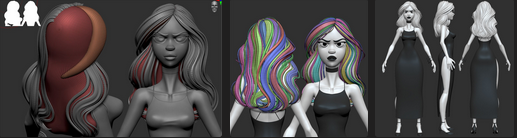
Прическа обычно является одним из самых сложных, но также и самым полезным этапом создания персонажа, поскольку она помогает добавить в персонажа индивидуальности и жизни. Но из-за множества прядей и нюансов прически это трудоемкая задача.
Поза
Наконец-то пора позировать! Поза имеет решающее значение для вдохновения жизни в персонажа. Я использую инструмент «Transpose Master», когда придумываю позу. Как только персонаж превращается в одну сетку с низким разрешением с помощью кнопки «TPoseMesh», я сначала начинаю полигруппировать конечности и опоры, чтобы упростить их выбор. Полигруппы будут меняться со временем по мере реализации позы, но если начать с больших полигонов вокруг головы, рук, ног, бедер и груди, то это хорошее начало для движения основных суставов. По мере выполнения позы вам нужно будет делать более точные полигруппы вокруг пальцев рук, ног, шеи, рта и т. Д., Чтобы создавать более мелкие части тела.
Когда я создаю позу своих персонажей, мне нравится располагать линии плеч и бедер напротив друг друга, чтобы создать больше динамизма. Это одна из областей позы, в которой я отклонился от концепции. На исходном рисунке Мэтта левое плечо и бедро персонажа были расположены вперед, я хотел, чтобы они были противоположны. Я поставил ее левую ногу назад, а правую вперед, так, чтобы линии, проходящие через бедра и плечи, не были параллельны.
Когда я доволен позой низкополигонального меша, я нажимаю «T Pose-Sub T», чтобы применить низкополигональные преобразования к высокополигональным сеткам. Здесь следует иметь в виду, что если у вас есть слои на вашей высокополигональной сетке, вам нужно будет находиться в режиме записи слоев во время процесса Transpose Master, чтобы эффекты закрепились.

С вашей позой, примененной к вашей высокополигональной сетке, скорее всего, ваша сетка будет выглядеть грязной и сломанной. Но не волнуйтесь! Пропуск для полировки поможет сгладить неровные и сломанные части. Как и прическа, позирование может быть сложной задачей и требует много времени. Независимо от того, растягивается ли сетка слишком тонко или проникает в другую, теперь вам нужно вернуть утраченную массу, заново вылепить детали, которые стали размытыми, и исправить проникающие поверхности. Я часто снова нажимаю «TPoseMesh» для дальнейшей настройки и настройки позы на этапе полировки. Это процесс перехода между низкополигональными и высокополигональными сетками.

Взгляните на один из первых приемов позирования. НЕ окончательный.
Одна вещь, над которой пришлось долго размышлять, – это положение ее головы. То, чтобы ее голова была чуть левее (что делало ее более сосредоточенной и готовой к действию) или вправо (что давало ощущение напыщенности и легкости), создавало разные личности и настроения. В конце концов, я решил повернуть голову влево для более серьезного и настороженного взгляда, но не думаю, что пожалел бы об одном из вариантов.
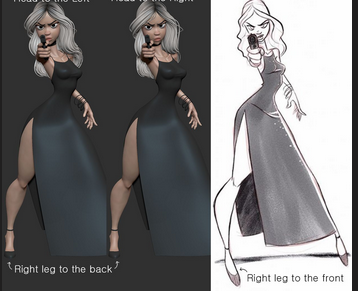
 В итоге я остался доволен позой, которую вы можете увидеть ниже:
В итоге я остался доволен позой, которую вы можете увидеть ниже:
Вывод
Ух ты, ты добрался до конца! Я много читал, спасибо за уделенное время. Опять же, эта статья ни в коем случае не предназначена для пошагового выполнения или какого-либо учебного пособия. Скорее, это упрощенная версия моего типичного рабочего процесса и проблеск того, как я создаю персонажей.
Я всего лишь младший художник по персонажам, и мне нужно еще многое изучить и улучшить, я уверен, что вы уже нашли много того, что я написал, что могло бы быть лучше. Пожалуйста, не стесняйтесь связаться со мной и сообщить, что вы думаете об этой статье, о моих проектах или поговорить о 3D-вещах! Удачи всем, участвующим в Rookies 2020, и оставайтесь в безопасности!
Вы можете узнать больше о Джеймсе, следя за его работами в The Rookies, Artstation, Instagram, LinkedIn.

































